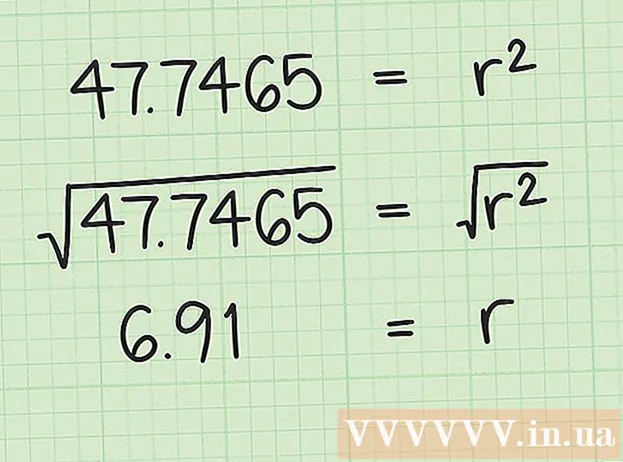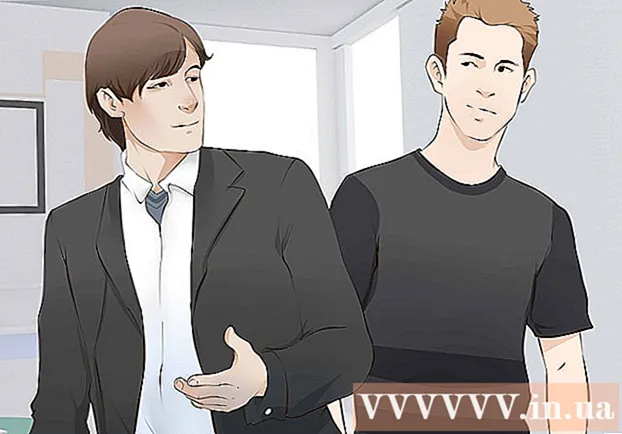நூலாசிரியர்:
William Ramirez
உருவாக்கிய தேதி:
23 செப்டம்பர் 2021
புதுப்பிப்பு தேதி:
21 ஜூன் 2024

உள்ளடக்கம்
உங்கள் வலைத்தளத்தில் ஒரு வேர்ட் ஆவணத்தை எப்படி ஹோஸ்ட் செய்வது என்பதை இந்த கட்டுரை காண்பிக்கும். கூகிள் தளங்களில், நீங்கள் நேரடியாக ஒரு வேர்ட் ஆவணப் படத்தை ஒரு பக்கத்தில் சேர்க்கலாம், அல்லது ஒரு வேர்ட்பிரஸ் தளம் அல்லது ஹோஸ்ட் செய்யப்பட்ட தளத்திற்கு, நீங்கள் வேர்ட் ஆவணத்தை பதிவேற்றி பின்னர் அதை இணையப் பக்கத்தின் உடலில் இணைக்கலாம்.
படிகள்
முறை 1 /3: கூகுள் தளங்கள்
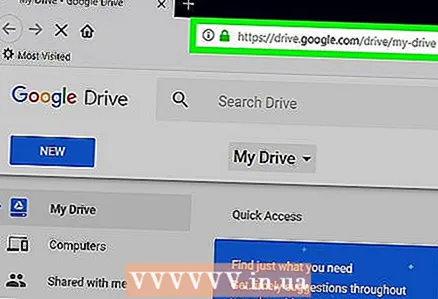 1 Google இயக்ககத்தைத் திறக்கவும். இணைய உலாவியில் https://drive.google.com/ க்குச் செல்லவும். நீங்கள் ஏற்கனவே உள்நுழைந்திருந்தால் உங்கள் Google கணக்கின் உள்ளடக்கங்கள் திறக்கும்.
1 Google இயக்ககத்தைத் திறக்கவும். இணைய உலாவியில் https://drive.google.com/ க்குச் செல்லவும். நீங்கள் ஏற்கனவே உள்நுழைந்திருந்தால் உங்கள் Google கணக்கின் உள்ளடக்கங்கள் திறக்கும். - நீங்கள் ஏற்கனவே உங்கள் கணக்கில் உள்நுழையவில்லை என்றால், முதலில் உங்கள் மின்னஞ்சல் முகவரி மற்றும் கடவுச்சொல்லை உள்ளிடவும்.
- நீங்கள் முதலில் Google இயக்ககத்திற்குச் செல் என்பதைக் கிளிக் செய்ய வேண்டும்.
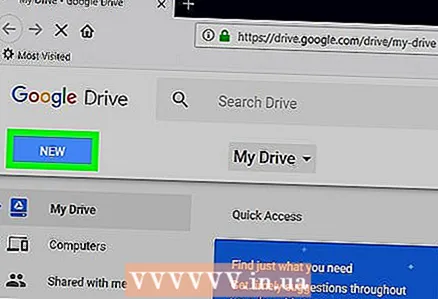 2 கிளிக் செய்யவும் உருவாக்கு. இது பக்கத்தின் மேல் இடது மூலையில் உள்ள நீல நிற பொத்தான். ஒரு மெனு திறக்கும்.
2 கிளிக் செய்யவும் உருவாக்கு. இது பக்கத்தின் மேல் இடது மூலையில் உள்ள நீல நிற பொத்தான். ஒரு மெனு திறக்கும். 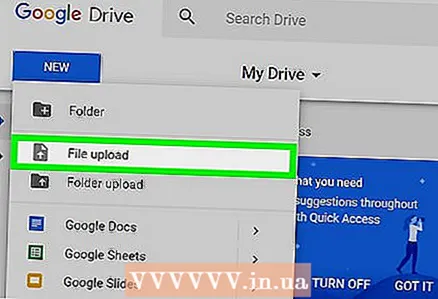 3 கிளிக் செய்யவும் கோப்பைப் பதிவேற்றவும். இந்த விருப்பம் மெனுவில் உள்ளது. ஒரு சாளரம் திறக்கும்.
3 கிளிக் செய்யவும் கோப்பைப் பதிவேற்றவும். இந்த விருப்பம் மெனுவில் உள்ளது. ஒரு சாளரம் திறக்கும்.  4 ஒரு வேர்ட் ஆவணத்தைத் தேர்ந்தெடுக்கவும். விரும்பிய வேர்ட் ஆவணத்தில் இருமுறை கிளிக் செய்யவும். இது Google இயக்ககத்தில் பதிவேற்றப்படும்.
4 ஒரு வேர்ட் ஆவணத்தைத் தேர்ந்தெடுக்கவும். விரும்பிய வேர்ட் ஆவணத்தில் இருமுறை கிளிக் செய்யவும். இது Google இயக்ககத்தில் பதிவேற்றப்படும். - வேர்ட் ஆவணத்தை ஏற்றுவதற்கு சில வினாடிகளுக்கு மேல் ஆகாது.
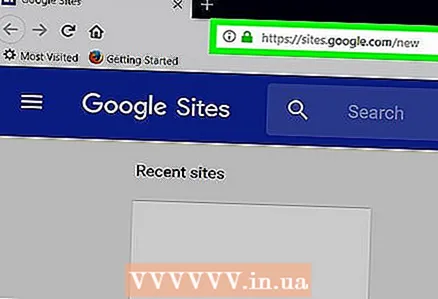 5 கூகுள் தளங்களைத் திறக்கவும். இணைய உலாவியில் https://sites.google.com/new க்குச் செல்லவும்.
5 கூகுள் தளங்களைத் திறக்கவும். இணைய உலாவியில் https://sites.google.com/new க்குச் செல்லவும். - நீங்கள் ஏற்கனவே உங்கள் Google கணக்கில் உள்நுழையவில்லை என்றால், உங்கள் மின்னஞ்சல் முகவரி மற்றும் கடவுச்சொல்லை உள்ளிடவும்.
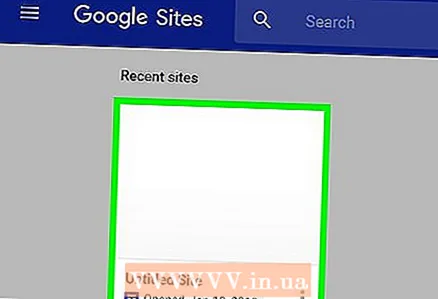 6 ஒரு தளத்தைத் தேர்ந்தெடுக்கவும். நீங்கள் வேர்ட் ஆவணத்தை ஹோஸ்ட் செய்ய விரும்பும் தளத்தில் கிளிக் செய்யவும்.
6 ஒரு தளத்தைத் தேர்ந்தெடுக்கவும். நீங்கள் வேர்ட் ஆவணத்தை ஹோஸ்ட் செய்ய விரும்பும் தளத்தில் கிளிக் செய்யவும். 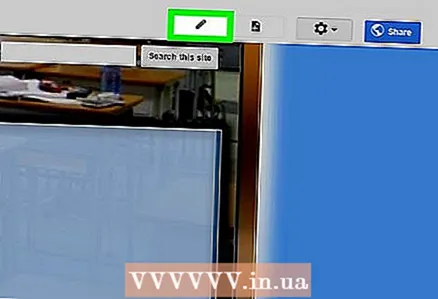 7 விரும்பிய பக்கத்திற்குச் செல்லவும். உங்கள் வேர்ட் ஆவணத்தை வைக்க விரும்பும் பக்கத்தைக் கண்டுபிடிக்க கீழே உருட்டவும்.
7 விரும்பிய பக்கத்திற்குச் செல்லவும். உங்கள் வேர்ட் ஆவணத்தை வைக்க விரும்பும் பக்கத்தைக் கண்டுபிடிக்க கீழே உருட்டவும். 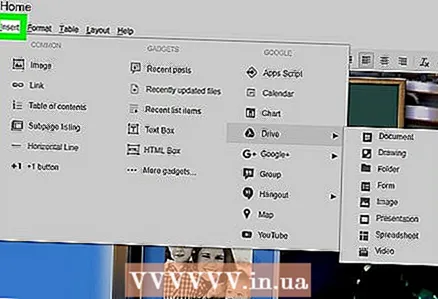 8 தாவலை கிளிக் செய்யவும் செருக. இது சாளரத்தின் மேல் வலது பக்கத்தில் உள்ளது.
8 தாவலை கிளிக் செய்யவும் செருக. இது சாளரத்தின் மேல் வலது பக்கத்தில் உள்ளது. 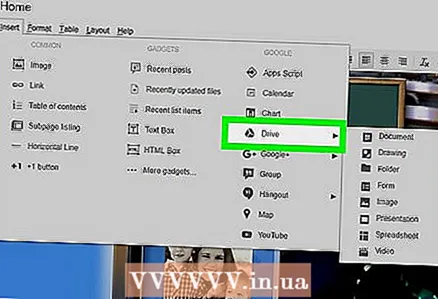 9 கிளிக் செய்யவும் வட்டில் உள்ள பொருள். இது பக்கத்தின் மேல் வலது பக்கத்தில் உள்ளது.
9 கிளிக் செய்யவும் வட்டில் உள்ள பொருள். இது பக்கத்தின் மேல் வலது பக்கத்தில் உள்ளது.  10 ஒரு ஆவணத்தைத் தேர்ந்தெடுக்கவும். வலது நெடுவரிசையில், தேவையான ஆவணத்தில் கிளிக் செய்யவும்.
10 ஒரு ஆவணத்தைத் தேர்ந்தெடுக்கவும். வலது நெடுவரிசையில், தேவையான ஆவணத்தில் கிளிக் செய்யவும். 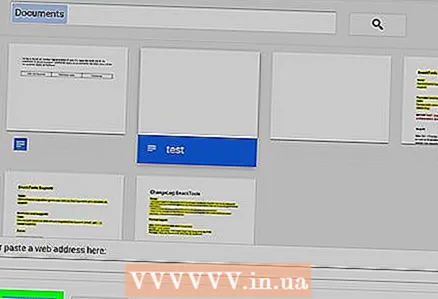 11 கிளிக் செய்யவும் செருக. இது பக்கத்தின் கீழ் வலது மூலையில் உள்ளது. வேர்ட் ஆவணம் உங்கள் தளத்தில் ஹோஸ்ட் செய்யப்படும்.
11 கிளிக் செய்யவும் செருக. இது பக்கத்தின் கீழ் வலது மூலையில் உள்ளது. வேர்ட் ஆவணம் உங்கள் தளத்தில் ஹோஸ்ட் செய்யப்படும். 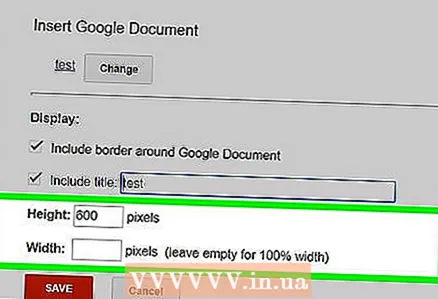 12 ஆவணத்தின் அளவை மாற்றவும். ஆவணத்தின் மேல் அல்லது கீழ் எல்லையை செங்குத்தாக மறுஅளவிடுவதற்கு கிளிக் செய்து இழுக்கவும் அல்லது ஆவணத்தின் ஒட்டுமொத்த அளவை மாற்ற பக்க எல்லைகளில் ஒன்றைக் கிளிக் செய்து இழுக்கவும்.
12 ஆவணத்தின் அளவை மாற்றவும். ஆவணத்தின் மேல் அல்லது கீழ் எல்லையை செங்குத்தாக மறுஅளவிடுவதற்கு கிளிக் செய்து இழுக்கவும் அல்லது ஆவணத்தின் ஒட்டுமொத்த அளவை மாற்ற பக்க எல்லைகளில் ஒன்றைக் கிளிக் செய்து இழுக்கவும்.  13 கிளிக் செய்யவும் வெளியிடு. இது பக்கத்தின் மேல் வலது மூலையில் உள்ள ஊதா நிற பொத்தான். தளம் புதுப்பிக்கப்பட்டது மற்றும் வேர்ட் ஆவணம் அதில் தோன்றும்.
13 கிளிக் செய்யவும் வெளியிடு. இது பக்கத்தின் மேல் வலது மூலையில் உள்ள ஊதா நிற பொத்தான். தளம் புதுப்பிக்கப்பட்டது மற்றும் வேர்ட் ஆவணம் அதில் தோன்றும்.
முறை 2 இல் 3: வேர்ட்பிரஸ்
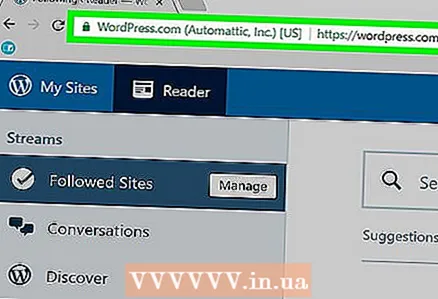 1 வேர்ட்பிரஸ் திறக்கவும். இணைய உலாவியில் https://ru.wordpress.com/ க்குச் செல்லவும். ஒரு வேர்ட்பிரஸ் தளத்தில் ஒரு ஆவணப் படத்தைச் சேர்க்க முடியாது, ஆனால் நீங்கள் அதைக் கிளிக் செய்தால் ஆவணத்தை ஏற்றும் இணைப்பைச் செருகலாம்.
1 வேர்ட்பிரஸ் திறக்கவும். இணைய உலாவியில் https://ru.wordpress.com/ க்குச் செல்லவும். ஒரு வேர்ட்பிரஸ் தளத்தில் ஒரு ஆவணப் படத்தைச் சேர்க்க முடியாது, ஆனால் நீங்கள் அதைக் கிளிக் செய்தால் ஆவணத்தை ஏற்றும் இணைப்பைச் செருகலாம். - நீங்கள் ஏற்கனவே உங்கள் வேர்ட்பிரஸ் கணக்கில் உள்நுழையவில்லை என்றால், பக்கத்தின் மேல் வலது மூலையில் உள்நுழை என்பதைக் கிளிக் செய்யவும், பின்னர் உங்கள் மின்னஞ்சல் முகவரி மற்றும் கடவுச்சொல்லை உள்ளிடவும்.
 2 கிளிக் செய்யவும் என் தளம். இது உங்கள் வேர்ட்பிரஸ் பக்கத்தின் மேல் இடது மூலையில் உள்ளது. உங்கள் தளத்தின் பக்கம் திறக்கும்.
2 கிளிக் செய்யவும் என் தளம். இது உங்கள் வேர்ட்பிரஸ் பக்கத்தின் மேல் இடது மூலையில் உள்ளது. உங்கள் தளத்தின் பக்கம் திறக்கும்.  3 கிளிக் செய்யவும் தளத்தைப் பார்க்கவும். இது பக்கத்தின் மேல் இடது பக்கத்தில் உள்ளது.
3 கிளிக் செய்யவும் தளத்தைப் பார்க்கவும். இது பக்கத்தின் மேல் இடது பக்கத்தில் உள்ளது. 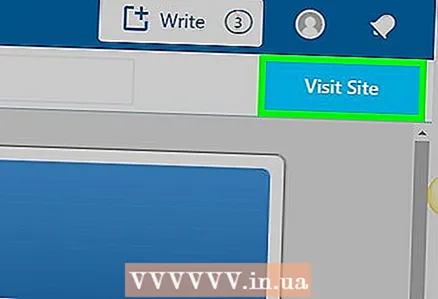 4 கிளிக் செய்யவும் தளத்திற்குச் செல்லவும். இது பக்கத்தின் மேல் வலது பக்கத்தில் உள்ளது. நீங்கள் உங்கள் தளத்திற்கு அழைத்துச் செல்லப்படுவீர்கள்.
4 கிளிக் செய்யவும் தளத்திற்குச் செல்லவும். இது பக்கத்தின் மேல் வலது பக்கத்தில் உள்ளது. நீங்கள் உங்கள் தளத்திற்கு அழைத்துச் செல்லப்படுவீர்கள்.  5 விரும்பிய பக்கத்திற்குச் செல்லவும். நீங்கள் வேர்ட் ஆவணத்திற்கான இணைப்பைச் சேர்க்க விரும்பும் பக்கத்தின் தாவலைக் கிளிக் செய்யவும்; இந்த தாவல்கள் பக்கத்தின் மேல் பகுதியில் உள்ளன.
5 விரும்பிய பக்கத்திற்குச் செல்லவும். நீங்கள் வேர்ட் ஆவணத்திற்கான இணைப்பைச் சேர்க்க விரும்பும் பக்கத்தின் தாவலைக் கிளிக் செய்யவும்; இந்த தாவல்கள் பக்கத்தின் மேல் பகுதியில் உள்ளன. 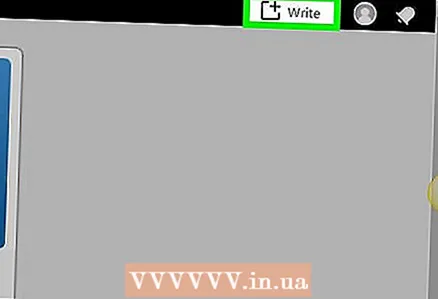 6 கிளிக் செய்யவும் தொகு. பக்கத்தின் கீழ் வலதுபுறத்தில் இந்த விருப்பத்தை நீங்கள் காணலாம்.
6 கிளிக் செய்யவும் தொகு. பக்கத்தின் கீழ் வலதுபுறத்தில் இந்த விருப்பத்தை நீங்கள் காணலாம். 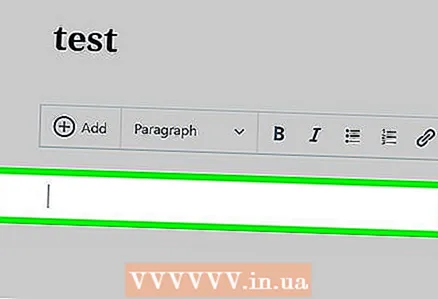 7 இணைப்புக்கான இடத்தை தேர்வு செய்யவும். பக்கத்தில், வேர்ட் ஆவணத்திற்கான இணைப்பு இருக்கும் இடத்தில் கிளிக் செய்யவும்.
7 இணைப்புக்கான இடத்தை தேர்வு செய்யவும். பக்கத்தில், வேர்ட் ஆவணத்திற்கான இணைப்பு இருக்கும் இடத்தில் கிளிக் செய்யவும்.  8 கிளிக் செய்யவும் . சேர். இது பக்கத்தின் இடது பக்கத்தில் ஒரு பொத்தான். ஒரு மெனு திறக்கும்.
8 கிளிக் செய்யவும் . சேர். இது பக்கத்தின் இடது பக்கத்தில் ஒரு பொத்தான். ஒரு மெனு திறக்கும். 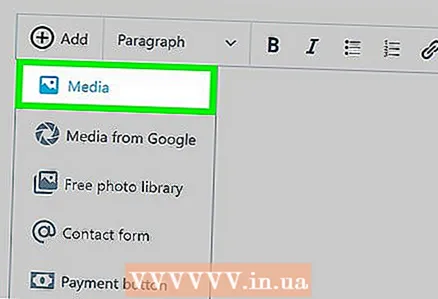 9 கிளிக் செய்யவும் ஊடகம். இது மெனுவின் மேல் ஒரு விருப்பம்.இது உங்கள் வலைத்தளத்தின் சேமிக்கப்பட்ட மீடியாவுடன் ஒரு பக்கத்தைத் திறக்கும்.
9 கிளிக் செய்யவும் ஊடகம். இது மெனுவின் மேல் ஒரு விருப்பம்.இது உங்கள் வலைத்தளத்தின் சேமிக்கப்பட்ட மீடியாவுடன் ஒரு பக்கத்தைத் திறக்கும். 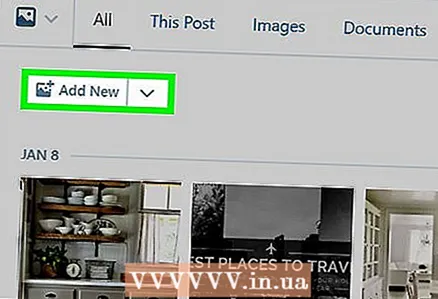 10 கிளிக் செய்யவும் புதிதாக சேர்க்கவும். இது திறக்கும் பக்கத்தின் மேல் இடது பக்கத்தில் உள்ளது.
10 கிளிக் செய்யவும் புதிதாக சேர்க்கவும். இது திறக்கும் பக்கத்தின் மேல் இடது பக்கத்தில் உள்ளது.  11 ஒரு வேர்ட் ஆவணத்தைத் தேர்ந்தெடுக்கவும். விரும்பிய வேர்ட் ஆவணத்தைக் கிளிக் செய்து, சாளரத்தின் கீழ் வலது மூலையில் உள்ள "திற" என்பதைக் கிளிக் செய்யவும். வேர்ட் ஆவணம் வேர்ட்பிரஸ் களஞ்சியத்தில் பதிவேற்றப்பட்டது.
11 ஒரு வேர்ட் ஆவணத்தைத் தேர்ந்தெடுக்கவும். விரும்பிய வேர்ட் ஆவணத்தைக் கிளிக் செய்து, சாளரத்தின் கீழ் வலது மூலையில் உள்ள "திற" என்பதைக் கிளிக் செய்யவும். வேர்ட் ஆவணம் வேர்ட்பிரஸ் களஞ்சியத்தில் பதிவேற்றப்பட்டது. 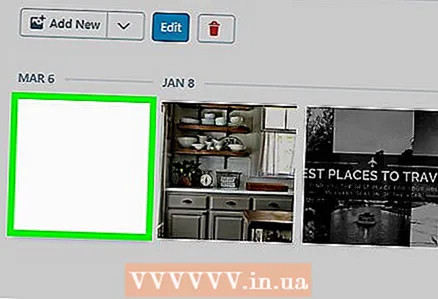 12 பதிவிறக்கம் செய்யப்பட்ட ஆவணத்தைத் தேர்ந்தெடுக்கவும். இதைச் செய்ய, அதைக் கிளிக் செய்யவும்.
12 பதிவிறக்கம் செய்யப்பட்ட ஆவணத்தைத் தேர்ந்தெடுக்கவும். இதைச் செய்ய, அதைக் கிளிக் செய்யவும்.  13 கிளிக் செய்யவும் செருக. இது சாளரத்தின் கீழ்-வலது பக்கத்தில் உள்ளது. வேர்ட் ஆவணத்திற்கான இணைப்பு சேர்க்கப்பட்டது.
13 கிளிக் செய்யவும் செருக. இது சாளரத்தின் கீழ்-வலது பக்கத்தில் உள்ளது. வேர்ட் ஆவணத்திற்கான இணைப்பு சேர்க்கப்பட்டது. 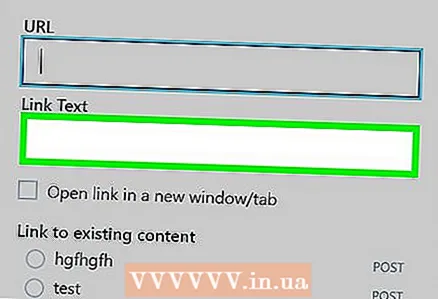 14 இணைப்பு உரையை மாற்றவும். இயல்பாக, இணைப்பு உரை என்பது ஆவணத்தின் பெயர்; இணைப்பு உரையை மாற்ற, இணைப்பைத் தேர்ந்தெடுத்து, இணைப்பிற்கு அடுத்துள்ள பென்சில் ஐகானைக் கிளிக் செய்யவும், இணைப்பு உரை புலத்தில் உரையை மாற்றவும் மற்றும் சேமி என்பதைக் கிளிக் செய்யவும்.
14 இணைப்பு உரையை மாற்றவும். இயல்பாக, இணைப்பு உரை என்பது ஆவணத்தின் பெயர்; இணைப்பு உரையை மாற்ற, இணைப்பைத் தேர்ந்தெடுத்து, இணைப்பிற்கு அடுத்துள்ள பென்சில் ஐகானைக் கிளிக் செய்யவும், இணைப்பு உரை புலத்தில் உரையை மாற்றவும் மற்றும் சேமி என்பதைக் கிளிக் செய்யவும். 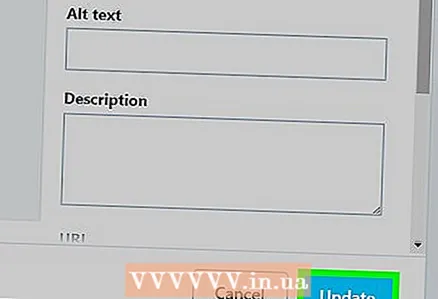 15 கிளிக் செய்யவும் புதுப்பிப்பு. இது பக்கத்தின் மேல் வலது மூலையில் உள்ள நீல நிற பொத்தான். தளம் புதுப்பிக்கப்படும் மற்றும் அதில் ஒரு இணைப்பு தோன்றும் - வேர்ட் ஆவணத்தைப் பதிவிறக்க அதைக் கிளிக் செய்யவும்.
15 கிளிக் செய்யவும் புதுப்பிப்பு. இது பக்கத்தின் மேல் வலது மூலையில் உள்ள நீல நிற பொத்தான். தளம் புதுப்பிக்கப்படும் மற்றும் அதில் ஒரு இணைப்பு தோன்றும் - வேர்ட் ஆவணத்தைப் பதிவிறக்க அதைக் கிளிக் செய்யவும்.
3 இன் முறை 3: ஹோஸ்ட் செய்யப்பட்ட தளம்
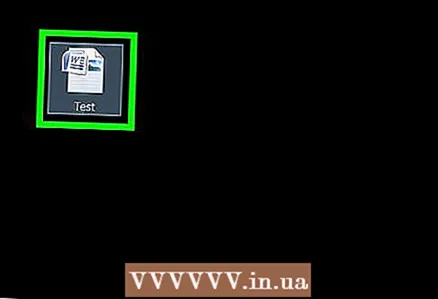 1 உங்கள் வலைத்தளத்தின் ரூட் கோப்புறையில் உங்கள் வேர்ட் ஆவணத்தை பதிவேற்றவும். உங்கள் வலைத்தளத்தை நீங்கள் ஹோஸ்ட் செய்தால், தளத்தில் காட்டப்படும் பொருட்களை (படங்கள் போன்றவை) சேமித்து வைக்கும் ஒரு கோப்புறை உள்ளது. இந்தக் கோப்புறையில் உங்கள் மைக்ரோசாஃப்ட் வேர்ட் ஆவணத்தைப் பதிவிறக்கவும்.
1 உங்கள் வலைத்தளத்தின் ரூட் கோப்புறையில் உங்கள் வேர்ட் ஆவணத்தை பதிவேற்றவும். உங்கள் வலைத்தளத்தை நீங்கள் ஹோஸ்ட் செய்தால், தளத்தில் காட்டப்படும் பொருட்களை (படங்கள் போன்றவை) சேமித்து வைக்கும் ஒரு கோப்புறை உள்ளது. இந்தக் கோப்புறையில் உங்கள் மைக்ரோசாஃப்ட் வேர்ட் ஆவணத்தைப் பதிவிறக்கவும். - இந்த படி உங்கள் வலைத்தளத்தை ஹோஸ்ட் செய்ய நீங்கள் பயன்படுத்தும் மென்பொருளைப் பொறுத்தது.
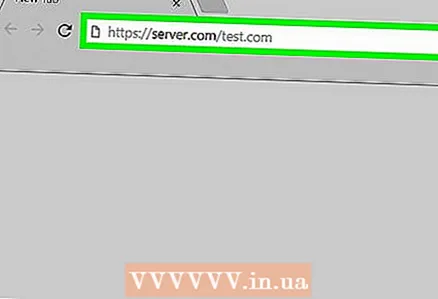 2 வேர்ட் ஆவணத்தின் முகவரியை நகலெடுக்கவும். மீண்டும், இந்த படி உங்கள் தளத்தை ஹோஸ்ட் செய்ய நீங்கள் பயன்படுத்தும் மென்பொருளைப் பொறுத்தது, ஆனால் வழக்கமாக பக்கத்தின் மேலே உள்ள முகவரி பட்டியில் முகவரி தோன்றும். உங்கள் மவுஸைத் தேர்ந்தெடுத்து முகவரியைக் கிளிக் செய்து இழுக்கவும், பின்னர் கிளிக் செய்யவும் Ctrl+சி (விண்டோஸ்) அல்லது . கட்டளை+சி (மேக்)
2 வேர்ட் ஆவணத்தின் முகவரியை நகலெடுக்கவும். மீண்டும், இந்த படி உங்கள் தளத்தை ஹோஸ்ட் செய்ய நீங்கள் பயன்படுத்தும் மென்பொருளைப் பொறுத்தது, ஆனால் வழக்கமாக பக்கத்தின் மேலே உள்ள முகவரி பட்டியில் முகவரி தோன்றும். உங்கள் மவுஸைத் தேர்ந்தெடுத்து முகவரியைக் கிளிக் செய்து இழுக்கவும், பின்னர் கிளிக் செய்யவும் Ctrl+சி (விண்டோஸ்) அல்லது . கட்டளை+சி (மேக்)  3 உங்கள் வலைத்தள குறியீட்டைத் திறக்கவும். உங்கள் வலைத்தளக் குறியீட்டைச் சேமிக்கும் உரை அல்லது HTML ஆவணத்தைத் திறக்கவும்.
3 உங்கள் வலைத்தள குறியீட்டைத் திறக்கவும். உங்கள் வலைத்தளக் குறியீட்டைச் சேமிக்கும் உரை அல்லது HTML ஆவணத்தைத் திறக்கவும்.  4 இணைப்புக்கான இடத்தை தேர்வு செய்யவும். ஆவணத்திற்கான இணைப்பு இருக்கும் இடத்தில் கிளிக் செய்யவும்.
4 இணைப்புக்கான இடத்தை தேர்வு செய்யவும். ஆவணத்திற்கான இணைப்பு இருக்கும் இடத்தில் கிளிக் செய்யவும்.  5 ஒரு HREF குறிச்சொல்லை உருவாக்கவும். உள்ளிடவும் ஒரு href = ஒரு உரை திருத்தியில்.
5 ஒரு HREF குறிச்சொல்லை உருவாக்கவும். உள்ளிடவும் ஒரு href = ஒரு உரை திருத்தியில்.  6 வேர்ட் ஆவணத்தின் முகவரியை ஒட்டவும். கிளிக் செய்யவும் Ctrl+வி (விண்டோஸ்) அல்லது . கட்டளை+வி (மேக்)
6 வேர்ட் ஆவணத்தின் முகவரியை ஒட்டவும். கிளிக் செய்யவும் Ctrl+வி (விண்டோஸ்) அல்லது . கட்டளை+வி (மேக்) 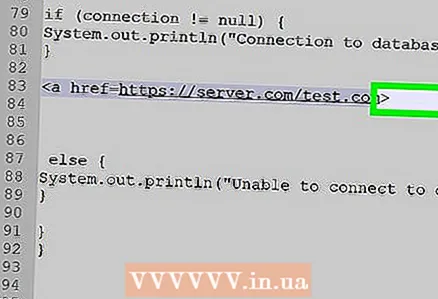 7 HREF குறிச்சொல்லை மூடவும். இதைச் செய்ய, உள்ளிடவும் >... நீங்கள் வரி பெற வேண்டும் ஒரு href =முகவரி>.
7 HREF குறிச்சொல்லை மூடவும். இதைச் செய்ய, உள்ளிடவும் >... நீங்கள் வரி பெற வேண்டும் ஒரு href =முகவரி>. 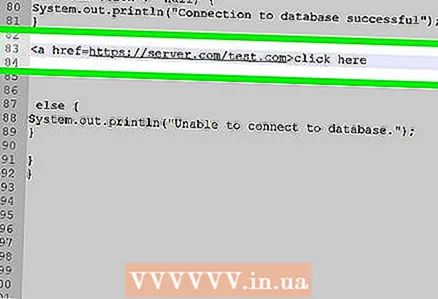 8 உங்கள் இணைப்பு உரையை உள்ளிடவும். ஆவணத்தைத் திறக்க பயனர்கள் இந்த உரையைக் கிளிக் செய்வார்கள். HREF குறிச்சொல் முடிந்தவுடன் உரையை உள்ளிடவும்.
8 உங்கள் இணைப்பு உரையை உள்ளிடவும். ஆவணத்தைத் திறக்க பயனர்கள் இந்த உரையைக் கிளிக் செய்வார்கள். HREF குறிச்சொல் முடிந்தவுடன் உரையை உள்ளிடவும். - உதாரணமாக, "இங்கே கிளிக் செய்யவும்" இணைப்பை மக்கள் கிளிக் செய்ய விரும்பினால், நீங்கள் சரத்தைப் பெற வேண்டும் ஒரு href =முகவரி> இங்கே கிளிக் செய்யவும்.
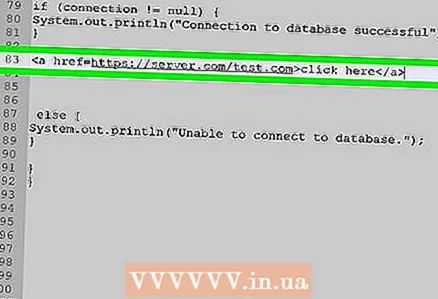 9 மூடுவதற்கான இணைப்பு குறிச்சொல்லைச் சேர்க்கவும். இணைப்பு உரையின் வலதுபுறத்தில் உள்ளிடவும் / a> மற்றும் அழுத்தவும் . உள்ளிடவும்... இணைப்பு தயாராக உள்ளது.
9 மூடுவதற்கான இணைப்பு குறிச்சொல்லைச் சேர்க்கவும். இணைப்பு உரையின் வலதுபுறத்தில் உள்ளிடவும் / a> மற்றும் அழுத்தவும் . உள்ளிடவும்... இணைப்பு தயாராக உள்ளது. - வரி இப்படி இருக்க வேண்டும்: ஒரு href =முகவரி> இங்கே கிளிக் செய்யவும் / a>
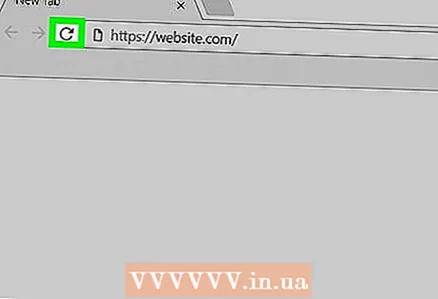 10 தளத்தைப் புதுப்பிக்கவும் இப்போது வேர்ட் ஆவணத்தைப் பதிவிறக்க சேர்க்கப்பட்ட இணைப்பைக் கிளிக் செய்யவும்.
10 தளத்தைப் புதுப்பிக்கவும் இப்போது வேர்ட் ஆவணத்தைப் பதிவிறக்க சேர்க்கப்பட்ட இணைப்பைக் கிளிக் செய்யவும்.